
Anche se personalmente mi sono abituato a utilizzare la maggior parte dei servizi nel browser, la verità è che di tanto in tanto continuo a cercare come installare webapp sul mio sistema operativo senza dipendere da Chrome. Più specificamente, quello che voglio sono Webapp native di Firefox, e questa è una possibilità che è nascosta (disabilitata per impostazione predefinita) nel browser dal file v73 dello stesso. In questo articolo ti insegneremo come utilizzarli.
Quello che spiegheremo è come attivare il supporto da installare SSB, che è l'acronimo di Site-Specific Browser. Il PWA (Progressive Web Apps) sono un tipo di SSB. Ciò che otterremo è una finestra del browser separata senza le sue funzioni, ma funzionerà perfettamente in servizi come Twitter. Le notifiche funzionano, anche se personalmente vorrei che migliorassero un po 'sotto questo aspetto.
Come abilitare il supporto SSB e PWA in Firefox
- Se usiamo Firefox 73 o successivo, andiamo sulla barra degli URL e scriviamo about: config. Se è la prima volta che accediamo, vedremo l'avviso che stiamo entrando in una zona pericolosa. Possiamo accettarlo o chiederti di non avvisarci più.
- Nelle impostazioni del browser cerchiamo "ssb" senza virgolette. Quello che ci interessa è il parametro "browser.ssb.enabled".
- Facciamo doppio clic su di esso in modo che cambi da "falso" a "vero". Possiamo anche modificare il valore con un clic destro, ma il doppio clic è più veloce.
- Riavvia il browser.
- Per creare una webapp andiamo sul sito del servizio, sulla pagina principale e meglio ancora senza nemmeno effettuare il login.
- Facciamo clic sui tre punti a destra della barra degli URL.
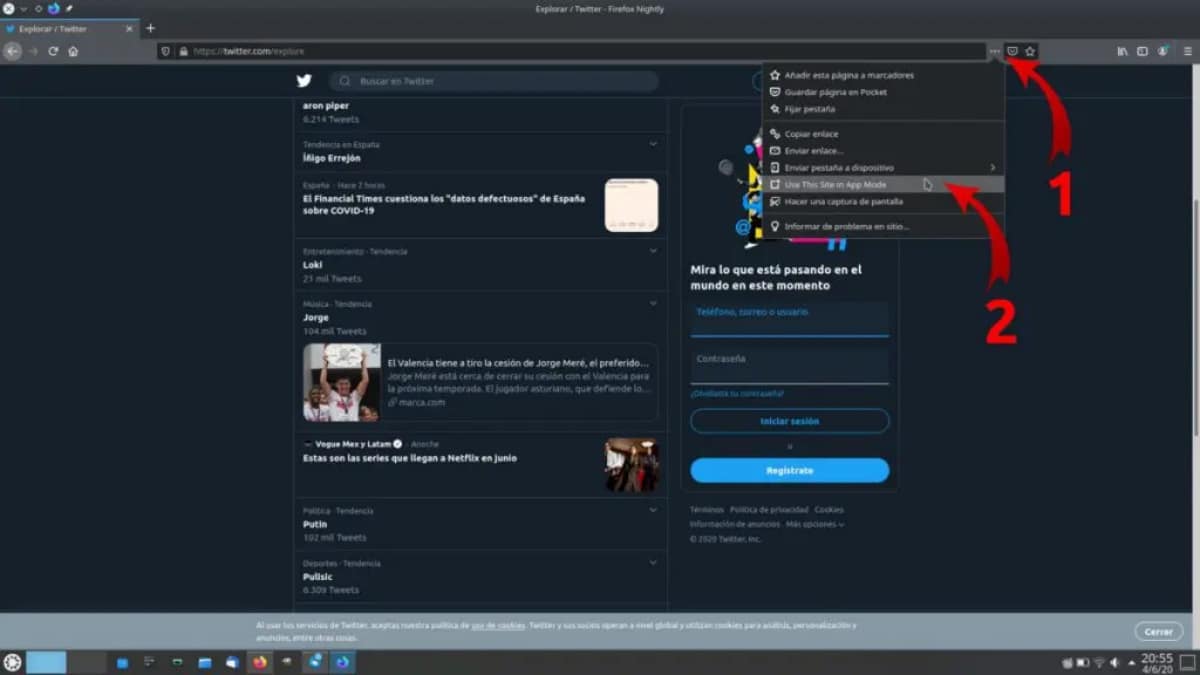
- Scegliamo l'opzione «Usa questo sito in modalità App». In questo momento è in inglese, inclusa la versione 81 che è attualmente sul canale Nightly. E sarebbe tutto. Una volta creato, si aprirà in una nuova finestra completamente indipendente.
Proprio adesso, in Windows è implementato meglio rispetto a Linux, poiché nel sistema Microsoft crea un'icona nel menu di avvio e tutto il resto. Inoltre, nel riquadro inferiore compare il logo del servizio (la "favicon"), mentre in Linux compare l'icona del browser. Tenendo conto che la funzione è disabilitata di default, voglio pensare che Mozilla continuerà a lavorarci sopra ea migliorarla anche in Linux in modo che crei il collegamento, compaia nel menu delle applicazioni e l'icona nei pannelli inferiori o nei dock .
Come disinstallare le app
Disinstalla un'app Firefox web è un'attività molto semplice. Non ci resta che andare sull'hamburger, accedere alla sezione che attualmente è anche in inglese e compare come "Sites in App Mode" e cliccare sulla "x" che compare accanto alla webapp. Se rimuoviamo tutte le webapp, l'opzione "Siti in modalità App" scomparirà, ma possiamo comunque installarle seguendo il tutorial spiegato sopra. Se non ci piacciono le modifiche o per qualsiasi motivo vogliamo che Firefox torni al suo stato originale, dovremo solo eseguire i passaggi da 1 a 4 nella direzione opposta.
La possibilità di installare app basate su Firefox in questo modo è disponibile da febbraio e continua ancora oggi con il Tag "sperimentale". Sappiamo tutti cosa significa: possiamo trovare tutti i tipi di difetti o carenze, specialmente in Linux, dove ciò che vediamo nel dock o nel pannello inferiore è un'altra finestra del browser che si sovrappone ad altre se è configurato in questo modo. Penso che Mozilla debba continuare a funzionare in modo che, almeno, piaccia a Chrome, ovvero crei un .desktop in modo che possiamo avviare l'app dai diversi menu dell'applicazione e che l'icona che appare sia la favicon del servizio, e non quello di Firefox che può creare confusione.
Esiste un'applicazione web che installerai utilizzando il sistema spiegato in questo articolo?
fantastico, funziona alla grande.